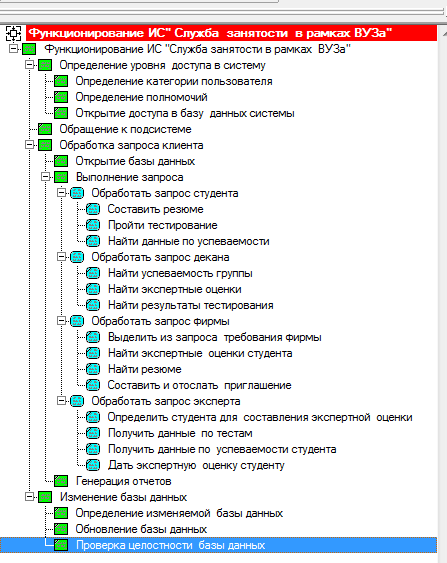ERW_Lab_4_DFD
.docЛабораторные работы по дисциплине «Системное моделирование»
ERwin Process Modeler
Лабораторная работа №4
Создание диаграмм DFD (Data Flow Diagrams) в нотации Гейна-Сарсона
Цель лабораторной работы: получить навык дополнения модели процессов диаграммами потоков данных.
ВНИМАНИЕ! Для выполнения последующей лабораторной работы необходимо иметь результат выполнения предыдущей, поэтому рекомендуется сохранять модель, полученную в конце каждого лабораторного занятия.
Содержание
Рассмотрим работу «Выполнение запроса» созданной модели в нотации IDEF0.
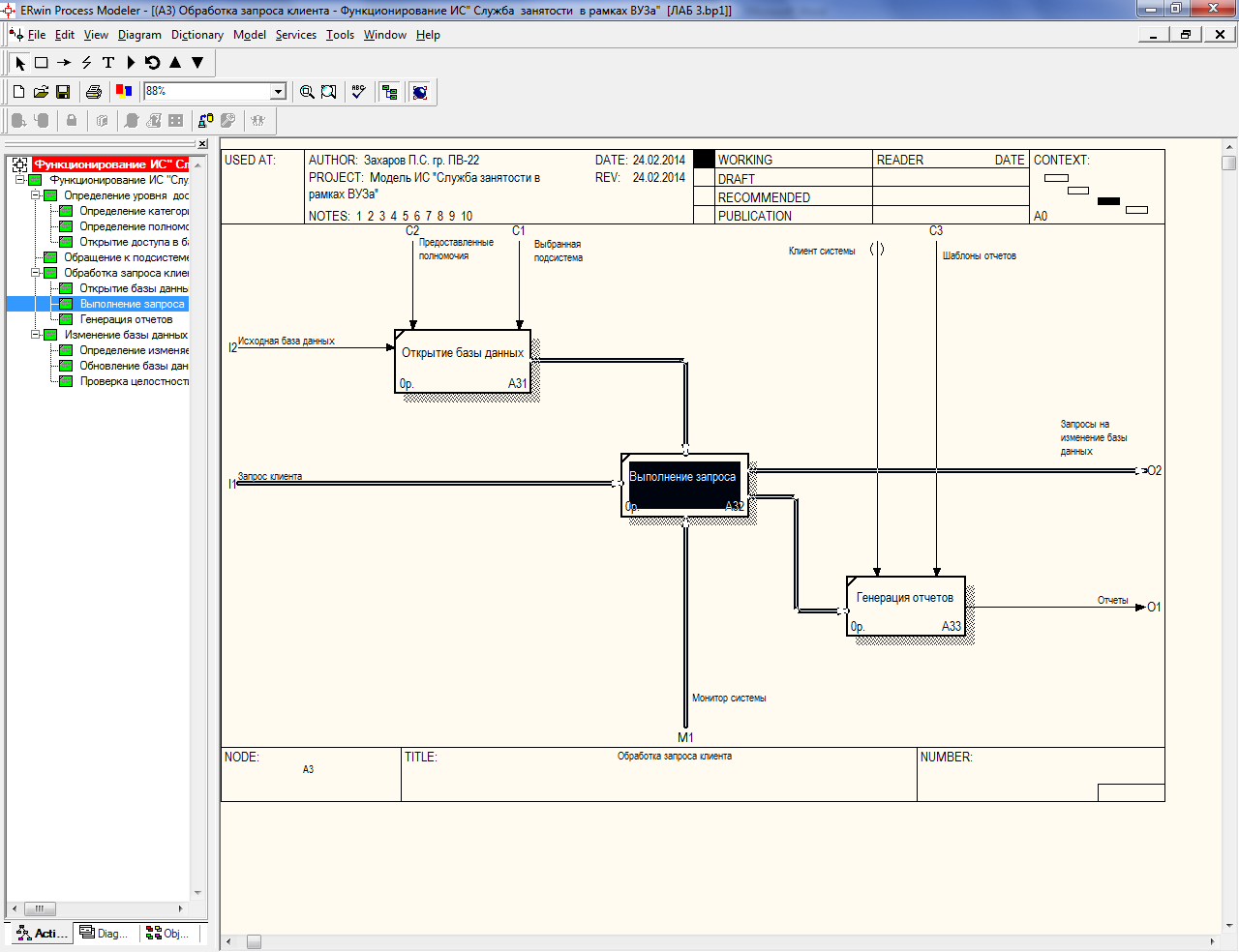
-
Проведем ее декомпозицию. Выберите кнопку
 перехода на нижний уровень в палитре
инструментов и в диалоговом окне
Activity
Box
Count
(рисунок 4.1) установите число работ на
диаграмме нижнего уровня – 4, выберите
методологию DFD
- и нажмите кнопку ОК.
перехода на нижний уровень в палитре
инструментов и в диалоговом окне
Activity
Box
Count
(рисунок 4.1) установите число работ на
диаграмме нижнего уровня – 4, выберите
методологию DFD
- и нажмите кнопку ОК.
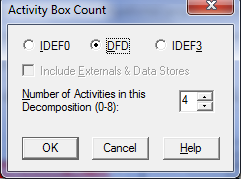
Рисунок 4.1 – Диалоговое окно Activity Box Count
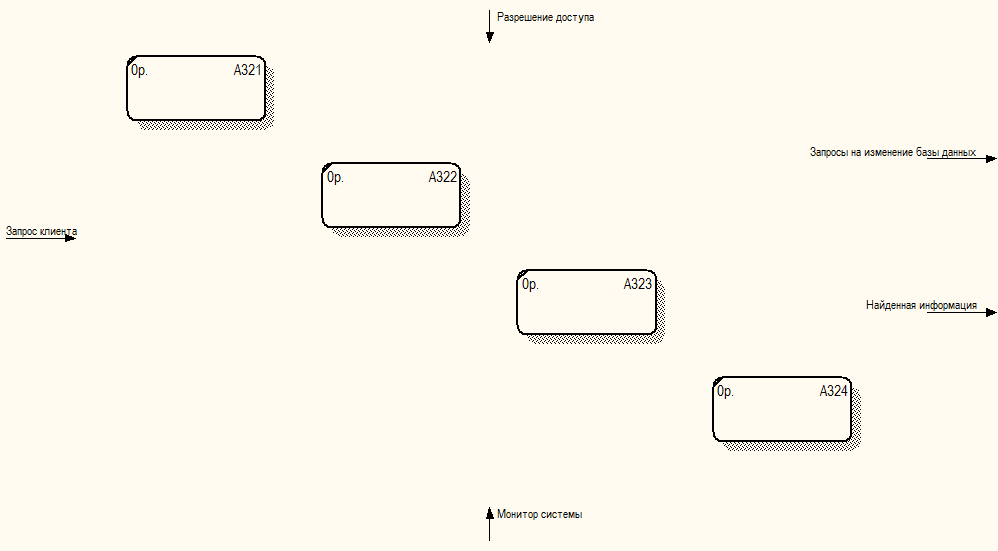
Рисунок 4.2 – Результат выполнения
-
Внести названия и определения работ, стрелок.
Таблица 4.1 - Работы диаграммы декомпозиции
|
Название работы (Activity Name) |
Определение работы (Activity Definition) |
|
Обработать запрос студента |
|
|
Обработать запрос декана |
|
|
Обработать запрос фирмы |
|
|
Обработать запрос эксперта |
|
Таблица 4.2 - Стрелки диаграммы декомпозиции
|
Наименование стрелки (Arrow Name)
|
Источник стрелки (Arrow Source)
|
Приемник стрелки (Arrow Dest.)
|
|
Запрос на составление экспертной оценки |
Обработать запрос фирмы |
Обработать запрос эксперта |
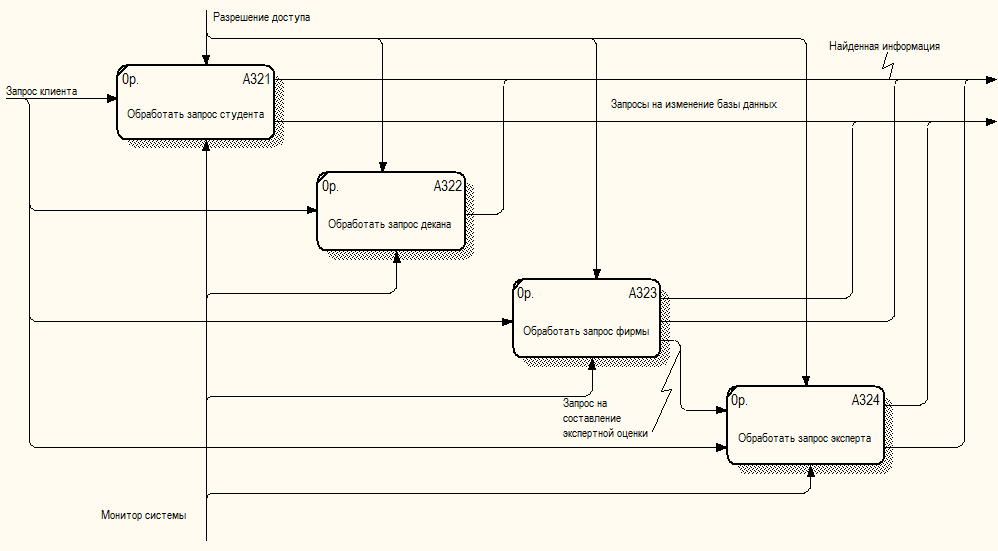
Рисунок 4.3 - Результат выполнения
-
Выберите работу «Обработать запрос студента».
-
Выберите кнопку
 перехода на нижний уровень в палитре
инструментов и в диалоговом окне
Activity
Box
Count
установите число работ на диаграмме
нижнего уровня - 3 - и нажмите кнопку ОК.
перехода на нижний уровень в палитре
инструментов и в диалоговом окне
Activity
Box
Count
установите число работ на диаграмме
нижнего уровня - 3 - и нажмите кнопку ОК.
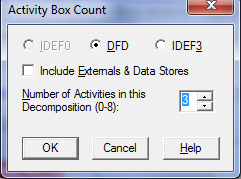
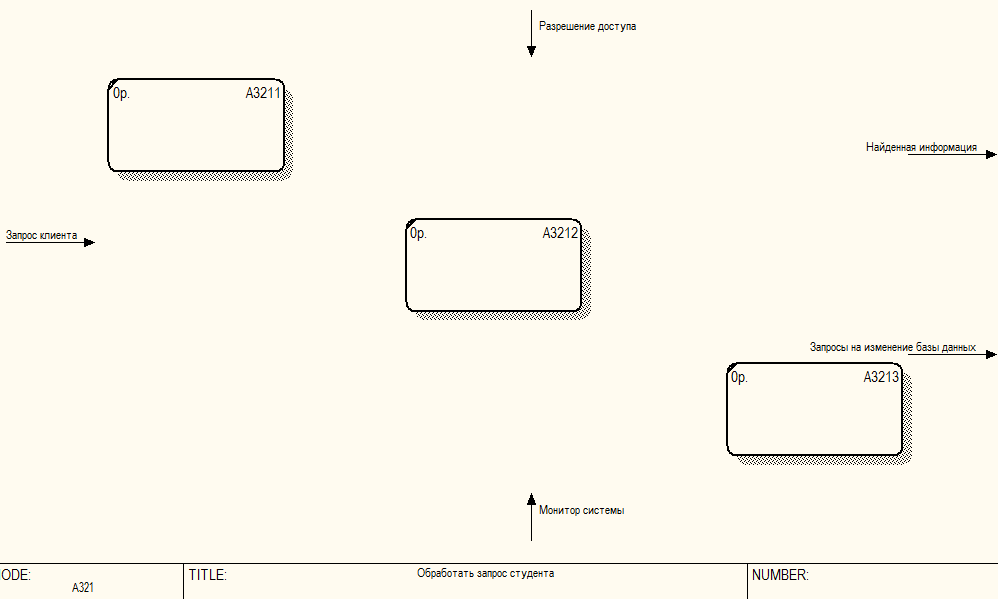
Рисунок 4.4 - Результат выполнения
-
Внести названия и определения работ, стрелок, хранилищ, связать их.
Хранилища данных:
-
БД резюме;
-
БД тестов;
ВНИМАНИЕ! Хранилище данных (Data Store) позволяет описать данные, которые необходимо сохранить в памяти прежде, чем использовать в работе.
В палитре
инструментов выберите кнопку
![]() .
На
рабочем поле диаграммы внесите хранилище
«БД резюме» с помощью окна Data
Store
.
На
рабочем поле диаграммы внесите хранилище
«БД резюме» с помощью окна Data
Store
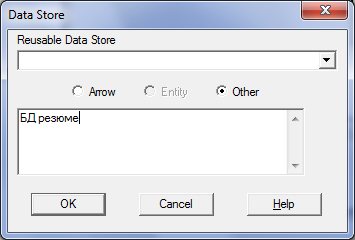
Результат:

Еще раз
выберите кнопку
![]() .
На
рабочем поле диаграммы внесите хранилище
«БД тестов» с помощью окна Data
Store
.
На
рабочем поле диаграммы внесите хранилище
«БД тестов» с помощью окна Data
Store
Результат:
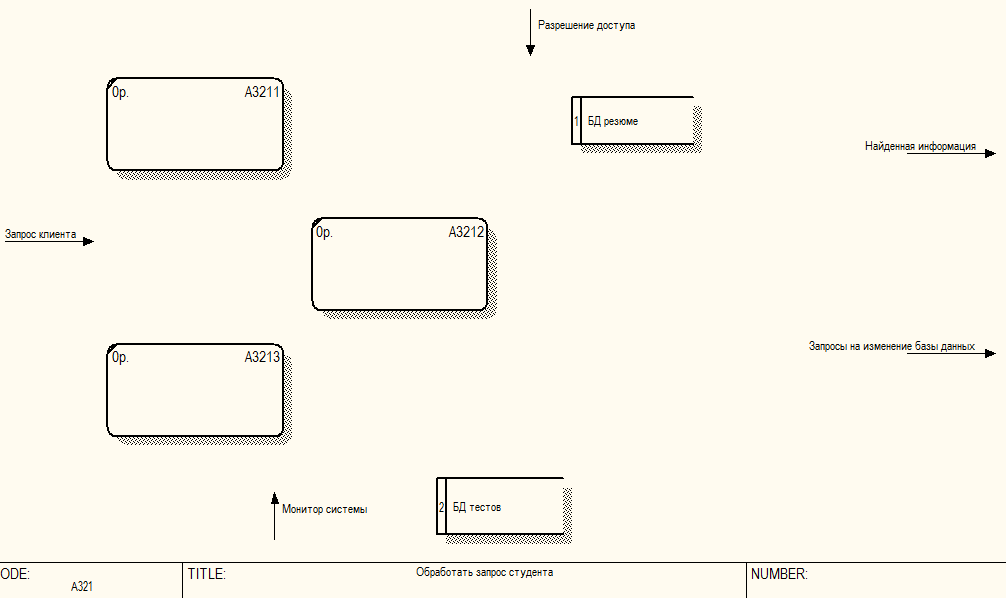
Таблица 4.3 - Работы диаграммы декомпозиции
|
Название работы (Activity Name) |
Определение работы (Activity Definition) |
|
Составить резюме |
|
|
Найти данные по успеваемости |
|
|
Пройти тестирование |
|
Таблица 4.4 - Стрелки диаграммы декомпозиции
|
Наименование стрелки (Arrow Name) |
Источник стрелки (Arrow Source) |
Приемник стрелки (Arrow Dest.) |
|
Запрос на тестирование |
Граничная стрелка «Запрос клиента» |
Пройти тестирование |
|
Результаты тестов |
Пройти тестирование |
БД тестов |
|
Резюме |
Составить резюме |
БД резюме |
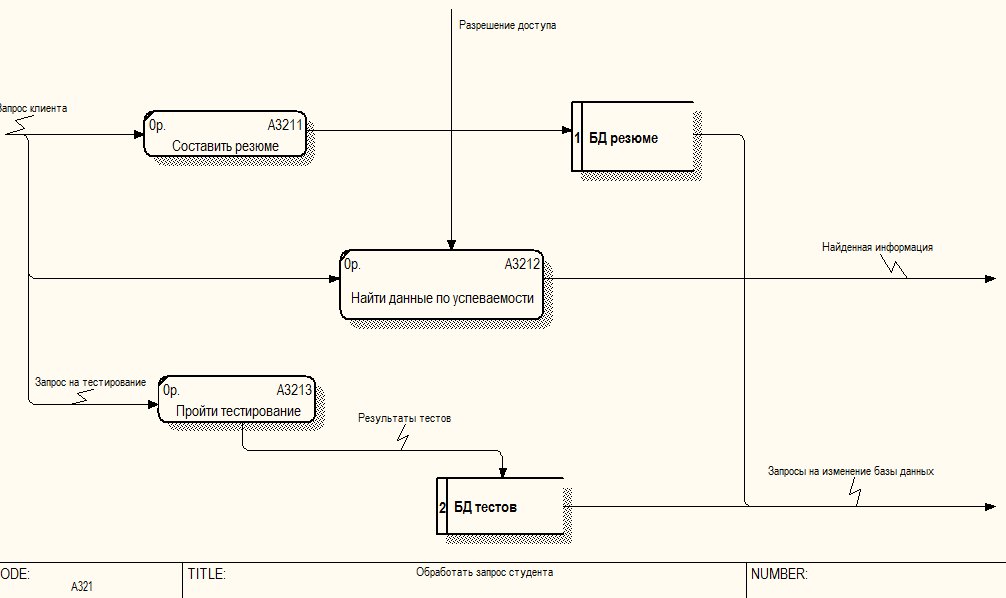
Рисунок 4.5 - Результат выполнения
Граничная стрелка «Монитор системы» удалена и на родительской диаграмме затуннелирована (точка зрения модели не требует рассмотрения внутренних особенностей функционирования системы, поэтому стрелка «Монитор системы» не переносится на диаграммы нижнего уровня).
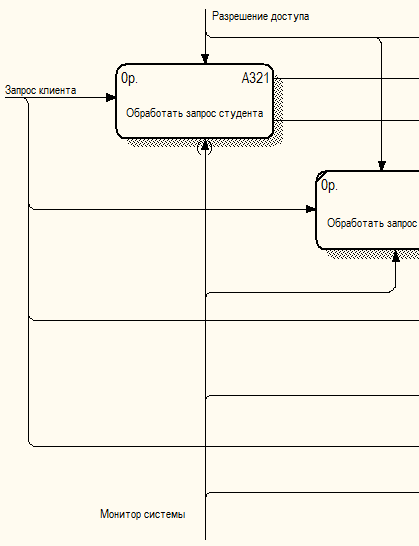
-
Выберите работу «Обработать запрос декана».
-
Выберите кнопку
 перехода на нижний уровень в палитре
инструментов и в диалоговом окне
Activity
Box
Count
установите число работ на диаграмме
нижнего уровня - 3 - и нажмите кнопку ОК.
перехода на нижний уровень в палитре
инструментов и в диалоговом окне
Activity
Box
Count
установите число работ на диаграмме
нижнего уровня - 3 - и нажмите кнопку ОК.
Внесите названия работ. Свяжите их со стрелками.
Таблица 4.5 - Работы диаграммы декомпозиции
|
Название работы (Activity Name) |
Определение работы (Activity Definition) |
|
Найти успеваемость группы |
|
|
Найти экспертные оценки |
|
|
Найти результаты тестирования |
|

Граничная стрелка «Монитор системы» удалена и на родительской диаграмме затуннелирована.

-
Выберите работу «Обработать запрос фирмы».
-
Выберите кнопку
 перехода на нижний уровень в палитре
инструментов и в диалоговом окне
Activity
Box
Count
установите число работ на диаграмме
нижнего уровня - 4 - и нажмите кнопку ОК.
перехода на нижний уровень в палитре
инструментов и в диалоговом окне
Activity
Box
Count
установите число работ на диаграмме
нижнего уровня - 4 - и нажмите кнопку ОК.
-
Внести названия и определения работ, стрелок, хранилищ, связать их.
Хранилища данных:
-
БД резюме;
-
БД вакансий;
-
БД экспертных оценок.
В палитре
инструментов выберите кнопку
![]() .
На
рабочем поле диаграммы внесите хранилища
в соответствии со списком.
.
На
рабочем поле диаграммы внесите хранилища
в соответствии со списком.
Результат:
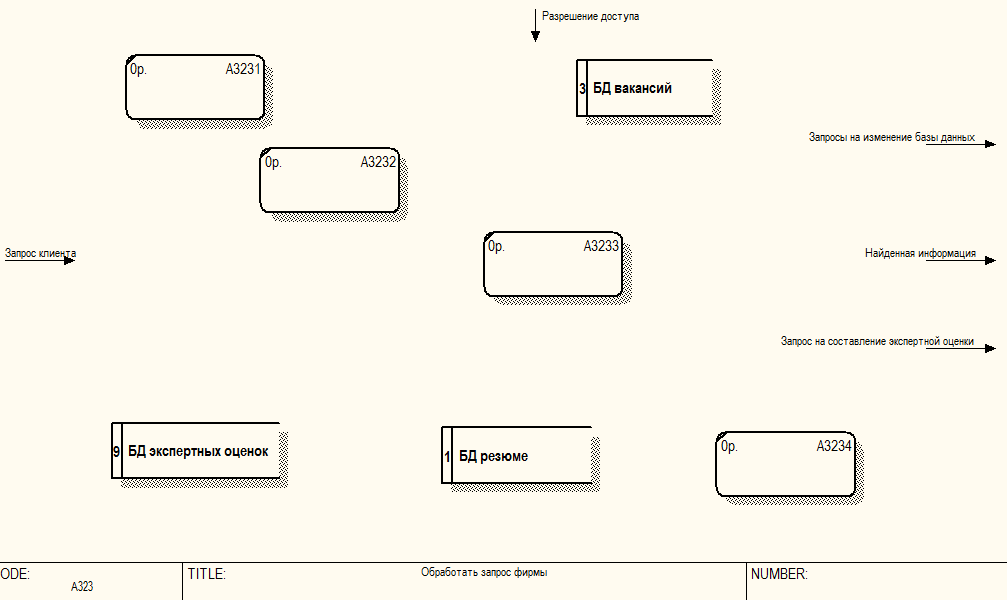
Рисунок 4.6 - Результат выполнения
Таблица 4.6 - Работы диаграммы декомпозиции
|
Название работы (Activity Name) |
Определение работы (Activity Definition) |
|
Выделить из запроса требования фирмы |
|
|
Найти экспертные оценки студента |
|
|
Найти резюме |
|
|
Составить и отослать приглашение |
|
Таблица 4.7 - Стрелки диаграммы декомпозиции
|
Наименование стрелки (Arrow Name) |
Источник стрелки (Arrow Source) |
Приемник стрелки (Arrow Dest.) |
|
Требования фирмы |
Выделить из запроса требования фирмы |
БД вакансий |
|
Экспертная оценка |
БД экспертных оценок |
Найти экспертные оценки студента |
|
Запрос |
Найти экспертные оценки студента |
БД экспертных оценок |
|
Найденные резюме |
Найти резюме |
БД резюме |
|
Запрос |
БД резюме |
Найти резюме |
|
ФИО студента |
Найти резюме |
Составить и отослать приглашение |
|
Найденные резюме |
Найти резюме |
Граничная стрелка «Найденная информация» |
Граничная стрелка «Монитор системы» удалена и на родительской диаграмме затуннелирована.
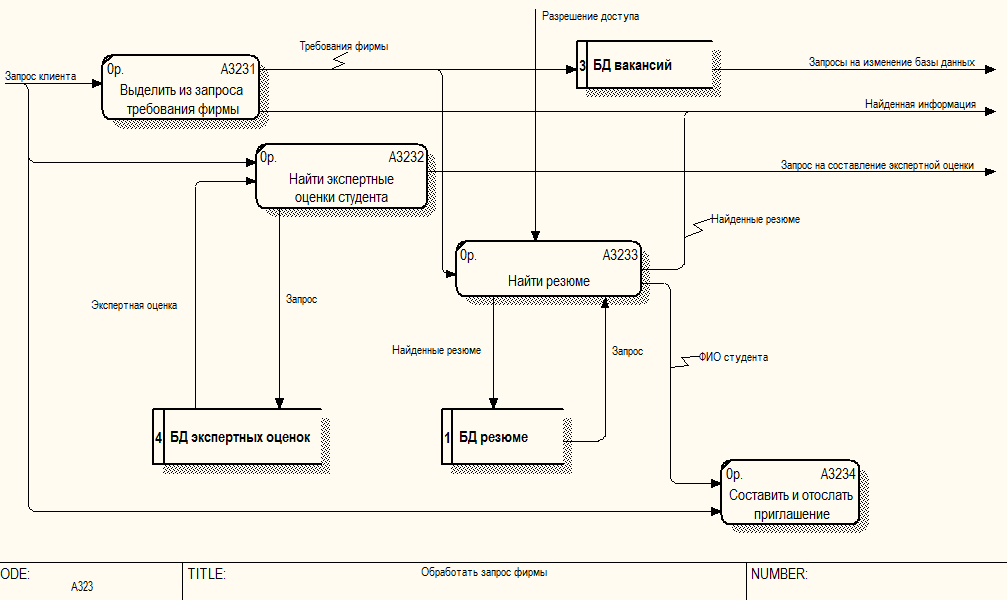
Рисунок 4.7 - Результат выполнения
-
Выберите работу «Обработать запрос эксперта».
-
Выберите кнопку
 перехода на нижний уровень в палитре
инструментов и в диалоговом окне
Activity
Box
Count
установите число работ на диаграмме
нижнего уровня - 4 - и нажмите кнопку ОК.
перехода на нижний уровень в палитре
инструментов и в диалоговом окне
Activity
Box
Count
установите число работ на диаграмме
нижнего уровня - 4 - и нажмите кнопку ОК. -
Внести названия и определения работ, стрелок, хранилищ, связать их.
Хранилища данных:
-
БД тестов;
-
БД студентов;
-
БД экспертных оценок;
-
БД успеваемости.
В палитре
инструментов выберите кнопку
![]() .
На
рабочем поле диаграммы внесите хранилища
в соответствии со списком.
.
На
рабочем поле диаграммы внесите хранилища
в соответствии со списком.
Результат:
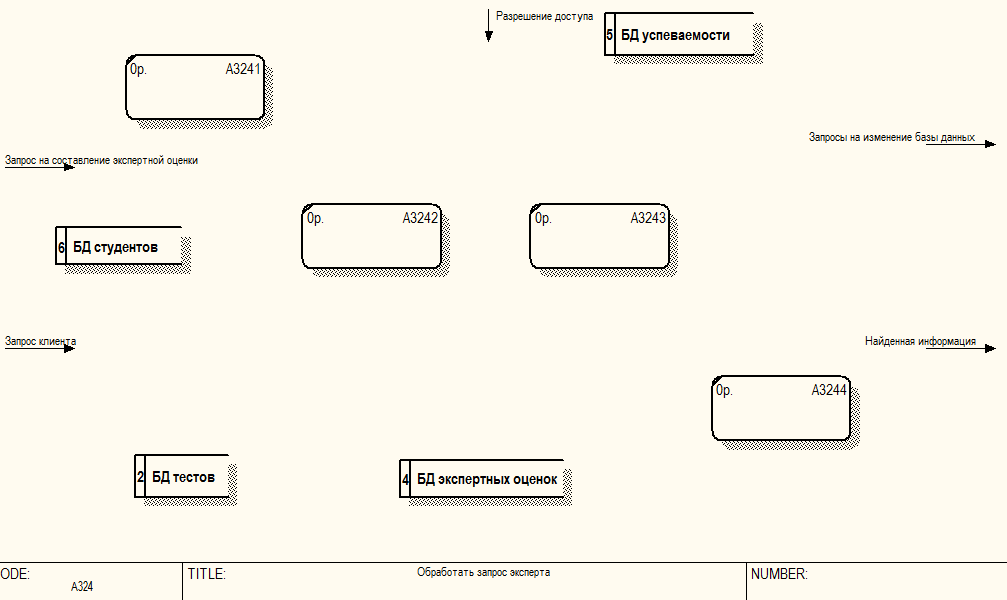
-
Связать стрелки и работы, внести названия и определения работ, стрелок.
Таблица 3.5 - Работы диаграммы декомпозиции
|
Название работы (Activity Name) |
Определение работы (Activity Definition) |
|
Определить студента для составления экспертной оценки |
|
|
Получить данные по тестам |
|
|
Получить данные по успеваемости студента |
|
|
Дать экспертную оценку студенту |
|
Таблица 4.7 - Стрелки диаграммы декомпозиции
|
Наименование стрелки (Arrow Name) |
Источник стрелки (Arrow Source) |
Приемник стрелки (Arrow Dest.) |
|
Запрос |
Определить студента для со-ставления экспертной оценки |
БД студентов |
|
IDстудента |
БД студентов |
Определить студента для со-ставления экспертной оценки |
|
IDстудента |
Определить студента для со-ставления экспертной оценки |
Получить данные по тестам И Получить данные по успеваемости студента |
|
IDстудента |
Получить данные по тестам |
БД тестов |
|
IDстудента |
Получить данные по успеваемости студента |
БД успеваемости |
|
Результаты тестов |
БД тестов |
Получить данные по тестам |
|
Результаты тестов |
Получить данные по тестам |
Дать экспертную оценку студенту |
|
Экспертная оценка |
Дать экспертную оценку студенту |
БД экспертных оценок |
|
Успеваемость студента |
Получить данные по успеваемости студента |
Дать экспертную оценку студенту |
|
Успеваемость сту-дента |
БД успеваемости |
Получить данные по успеваемости студента |
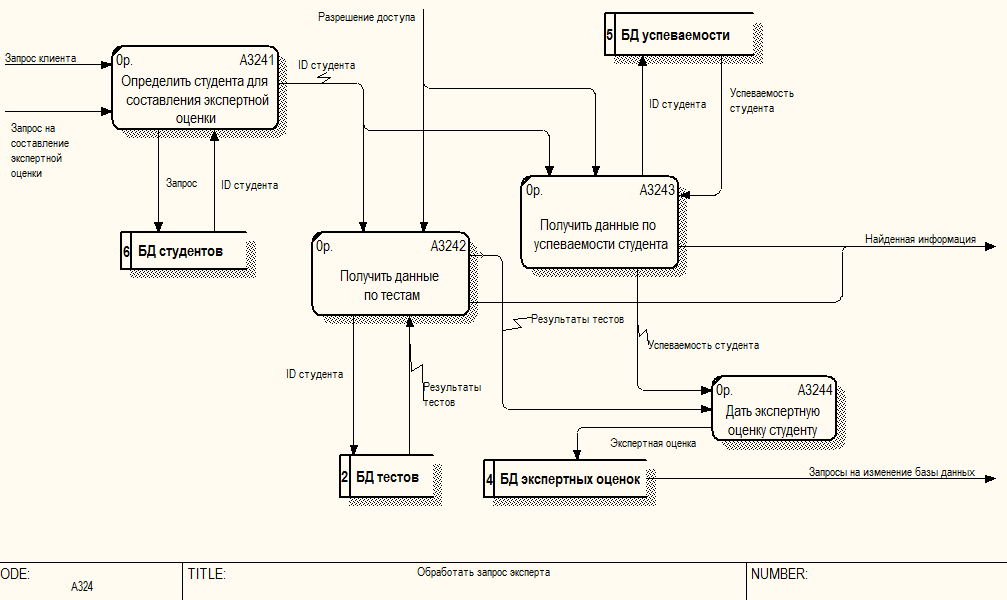
Рисунок 4.8 - Результат выполнения